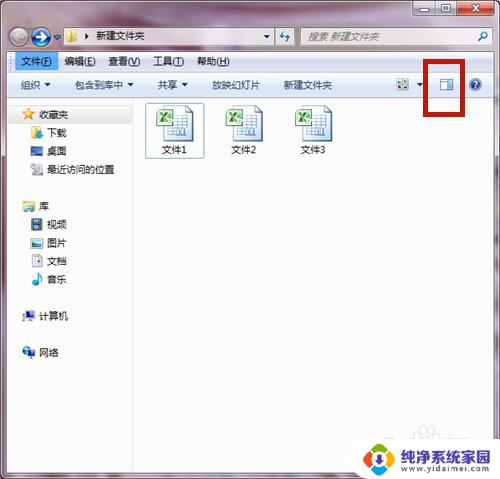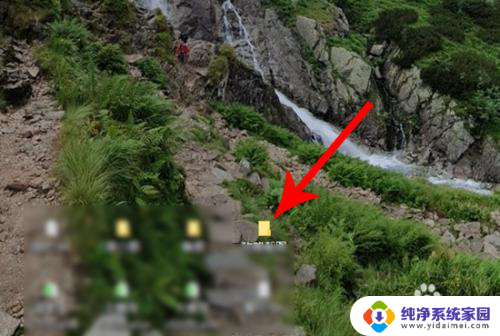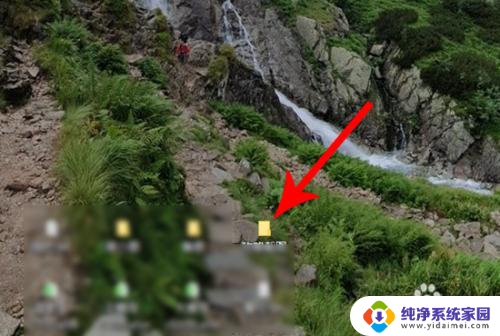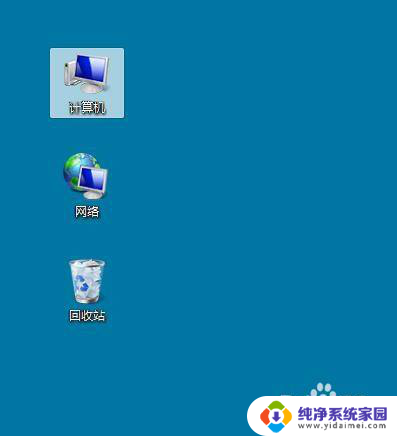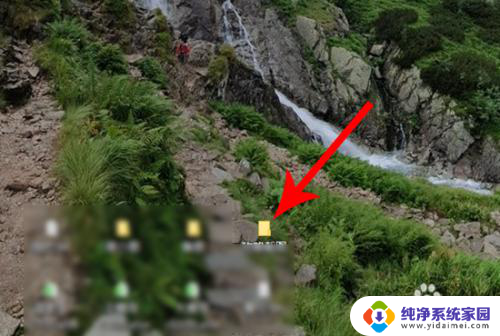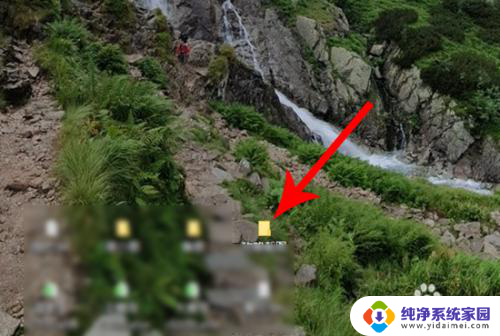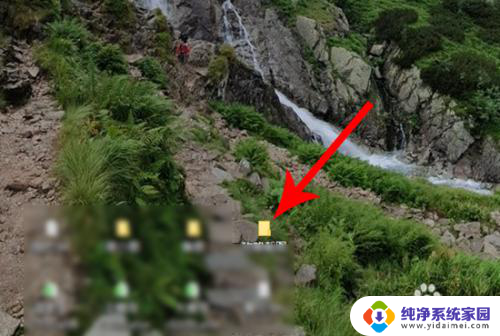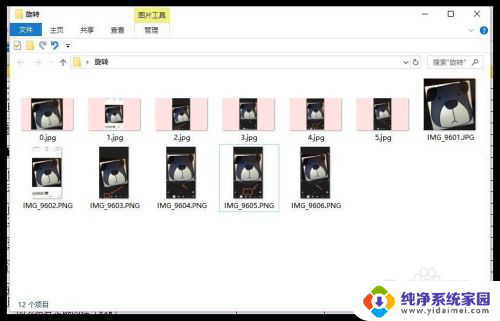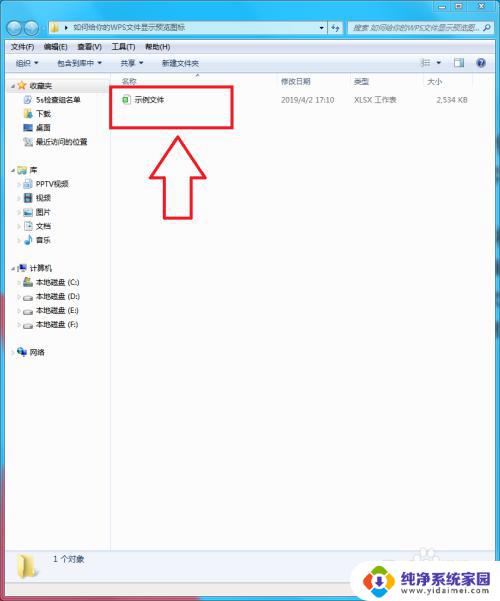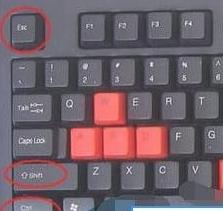怎么把文件夹预览模式关闭 文件夹中的文件内容预览如何启用/关闭
更新时间:2024-03-11 15:47:04作者:jiang
当我们在电脑上浏览文件夹时,有时可能会希望关闭文件夹的预览模式,以便更快地浏览文件和文件夹,而有时我们又想启用文件夹中的文件内容预览功能,方便我们更直观地查看文件的内容。如何实现这两种模式的切换呢?在本文中我们将探讨如何关闭文件夹的预览模式以及如何启用和关闭文件夹中的文件内容预览功能,帮助您更好地管理和浏览电脑中的文件夹。
具体步骤:
1.打开一个文件夹,点击如图的预览图标。
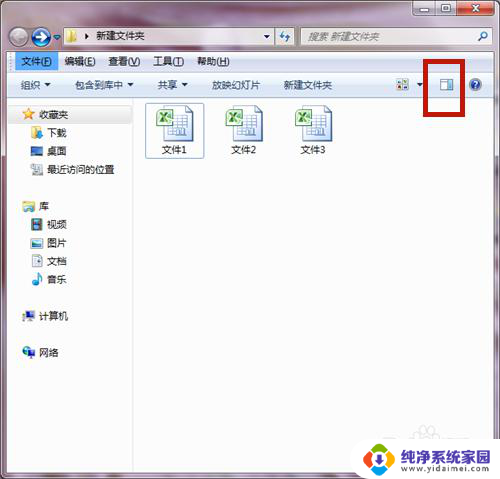
2.文件夹进入预览模式,并提示:选择要预览的文件。
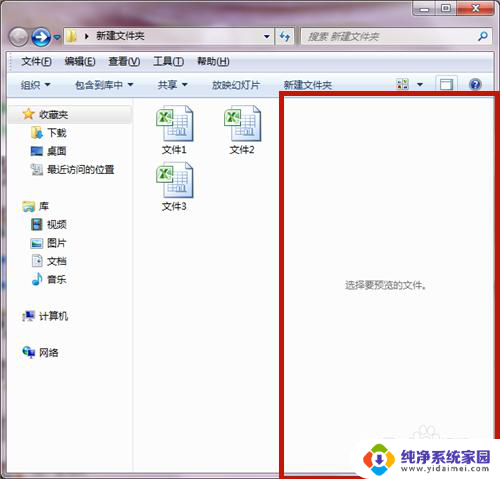
3.选择一个文件,则文件的内容显示在右侧。若想关闭预览,再次点击如图预览图标即可。
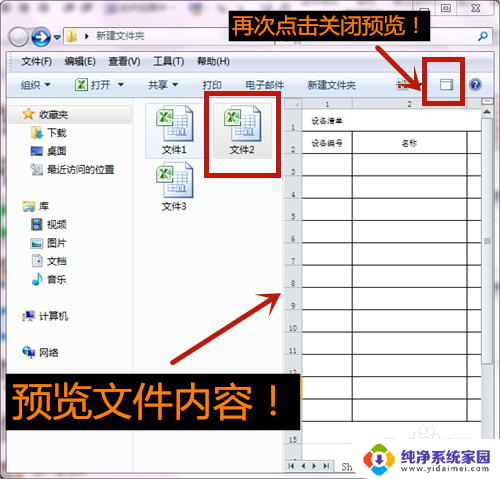
以上是如何关闭文件夹预览模式的全部内容,如果遇到相同问题的用户,可以参考本文中介绍的步骤进行修复,希望能对大家有所帮助。